
Vous avez dû remarquer que mes deux premiers tutoriaux 3dsmax traitent tous d'un vaisseau spatial. Mais que serait un vaisseau spatial sans la lueur flashy que dégagent ses réacteurs dans la noirceur de l'espace ?
Vous avez raison, ça ne serait pas un vaisseau, je vais donc vous montrer quelques techniques pour avoir l'effet recherché. En effet, obtenir un tel effet n'est pas une chose aussi évidente qu'il y parait, notamment en animation (si vous faites des images fixes, ça sera relativement facile).
ID objets
Cette méthode consiste à appliquer un effet glow seulement aux objets ayant un certain ID. Commencez donc par créer un cône avec la pointe "arrondie" (utilisez pour cela la sélection adoucie) :

Allez dans les propriétés de ce cône et affectez-lui l'ID objet 1 :

Maintenant, rendez vous dans le panneau des effets (Rendu > Effets) et ajoutez un effet Lens Effect. L'effet de lentille offre beaucoup de paramètres, cependant nous allons n'en utiliser qu'un : Glow, faites le donc passer dans le panneau de droite :

Il faut maintenant régler les paramètres globaux ainsi que la luisance - jouez principalement sur la taille et l'intensité. Hélas je ne puis vous aider davantage pour cette étape car tout dépend de l'effet que vous désirez obtenir ! Pensez simplement à n'affecter l'effet Glow qu’aux objets ayant l'ID 1 - pour cela rendez vous dans l'onglet Options et cochez la case ID objet :

Dans ce cas, seuls les objets portant l'ID 1 seront affectés par le Glow (ne donnez donc pas cet ID aux objets ne devant pas apparaitre en Glow !). Voici ce qu'on peut obtenir avec cette technique :
Sur cette image l'éclairage est mal fait mais je trouve que l'effet de réacteur rend plutôt bien.
Appareil atmosphérique
Autre manière d'obtenir une sorte de trainée derrière un réacteur : l'appareil atmosphérique. Tout d'abord vous devez créer une SphèreGizmo, c'est un assistant rangé du groupe des appareils atmosphériques. Allez maintenant dans l'onglet modifier et cochez la case Hémisphère, ensuite ajoutez-lui un effet brouillard volumétrique.
Avec ces réglages :

J'obtiens ceci :

Comme vous pouvez le constater, le résultat est plutôt moche, ça ne le fait pas et c'est pour cela que je vous déconseille cette méthode. Je vous en ai parlé juste pour que vous sachiez qu'il est possible de procéder ainsi, vous pouvez obtenir de meilleurs résultats mais il vous faudra beaucoup de temps pour affiner les réglages.
Avec des textures
Dernière méthode, c'est la plus efficace, elle offre le meilleur rendu et c'est aussi la plus personnalisable, mais elle est plus complexe que les autres. L'idée est d'appliquer un matériau particulier à un mesh (comme un cône par exemple). Il faut jouer avec les dégradés et les atténuations (fall-off) pour l'opacité et la couleur, mais comme je ne maitrise pas cette technique je vais vous indiquer quelques adresses qui peuvent vous aider (to be continued...)
La technique de KaDDD (vous devez vous inscrire sur le forum pour pouvoir lire le topic) : [lien]

Un autre thread sur ce sujet : [lien]

Fini de lire cette page ? allez faire un tour ici : redonner de la couleur à une photo noir et blanc, ça peut vous intéresser.

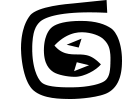














Ils sont géniaux =)
Juste une précision , ce que vous appelez ''cône arrondi'' s'appelle un paraboloïde elliptique ;p
Bonne continuation ! ^^